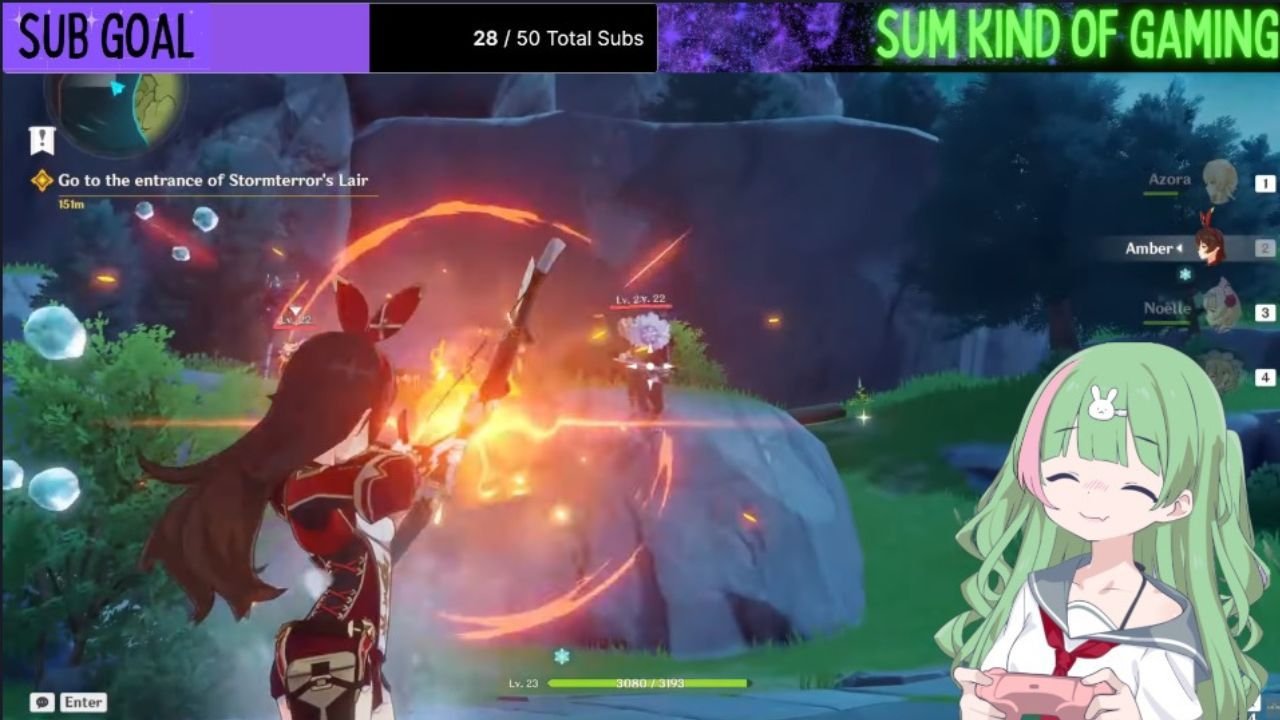Si vous avez toujours voulu devenir streamer mais que vous appréciez le respect de votre vie privée, PNGTubing pourrait être la réponse. Ici, vous apprendrez exactement comment devenir un PNGTuber, afin que vous puissiez donner vie à vos rêves de streaming tout en préservant votre vie privée.
Table des matières
Qu’est-ce qu’un PNGTuber ?
Un PNGTuber est un streamer qui utilise un avatar 2D comme personnage en ligne à la place d’une webcam. PNGTubing fournit un effet similaire à VTubing, mais plutôt que d’utiliser un personnage animé qui suit vos mouvements et votre parole, vous utilisez des images PNG statiques. Votre avatar ne pourra pas imiter vos mouvements exacts comme le peut un avatar VTuber, mais il peut toujours refléter votre discours pour le montrer lorsque vous parlez.
Ce n’est pas une expérience aussi immersive que d’interagir avec un VTuber ou un streamer avec une webcam, mais cela reste un excellent moyen de vous donner une personnalité en ligne afin que vous puissiez faire de vos rêves de streaming une réalité tout en vivant une vie privée.
Il existe de nombreuses autres façons de faire ressortir votre flux sans caméra, comme configurer des échanges de points de chaîne sur Twitch et ajouter des superpositions uniques et intéressantes à votre flux Twitch pour compléter votre avatar PNGTuber.
1. Créez votre avatar PNGTuber
Apprendre à créer votre avatar PNGTuber est la partie la plus agréable de toute l’expérience, en dehors du streaming, bien sûr. C’est également très simple, alors ne vous laissez pas intimider par l’idée de créer votre propre avatar PNGTuber.

La plupart des PNGTubers commandent des avatars à des artistes. Commander votre avatar à un artiste présente des avantages, comme l’assurance que votre avatar sera complètement unique et la possibilité de collaborer avec l’artiste pour donner vie à votre vision exactement comme vous l’imaginez. Cependant, cela coûte de l’argent. Vous pouvez également en dessiner un vous-même, mais cela nécessite des compétences artistiques.
L’option la moins chère et la plus simple consiste à utiliser un site Web de création d’avatars comme charat.me. Le site vous offre d’innombrables ressources et options de personnalisation pour créer un superbe avatar totalement gratuit. Il est possible que quelqu’un crée un jour le même avatar que vous, mais il y a tellement d’options de personnalisation disponibles que cela est peu probable.
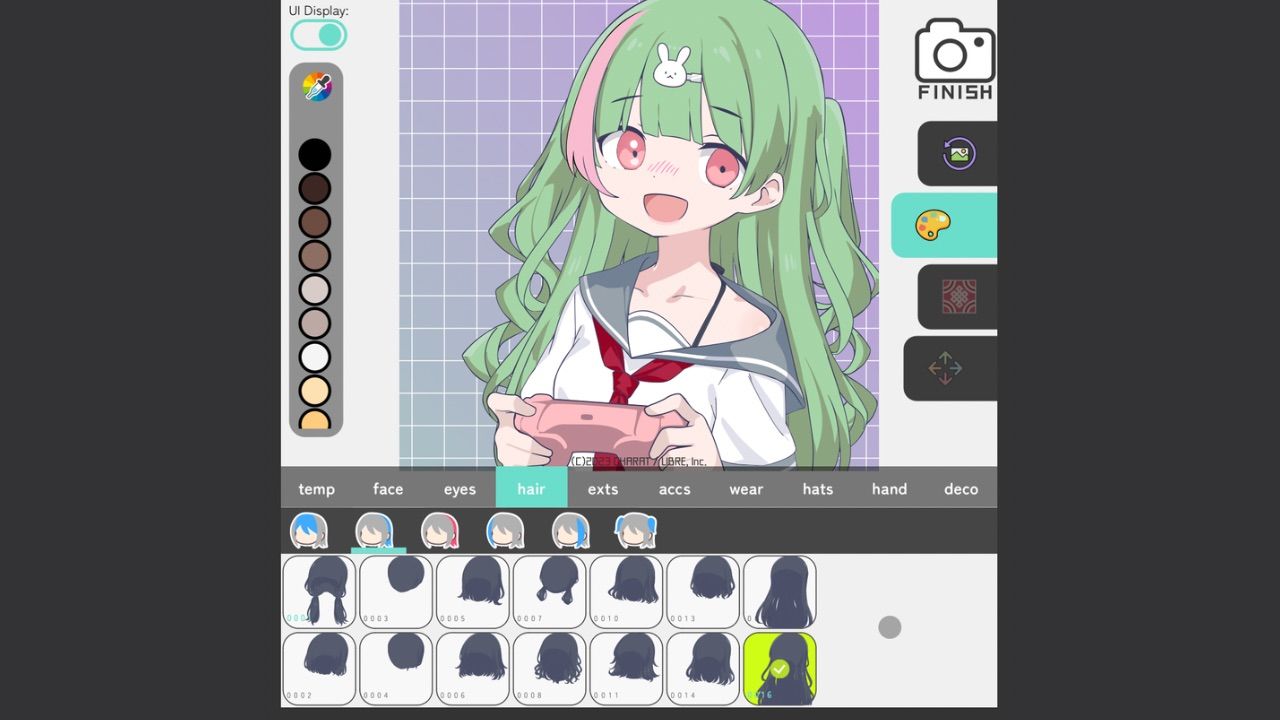
Une fois que vous avez choisi votre méthode préférée, l’étape suivante consiste à créer vos PNG. De nombreux PNGTubers n’utilisent que deux images ; un lorsque vous parlez et un lorsque vous vous taisez. Créer des images supplémentaires pour simuler le clignotement, par exemple, est facultatif mais donne plus de vie à votre avatar.
2. Téléchargez le logiciel PNGTuber
Maintenant que vous êtes armé de votre avatar PNGTuber, vous êtes prêt à télécharger le logiciel PNGTuber. Il existe un certain nombre d’options disponibles sur le marché, mais PNGTuber Maker est notre principale recommandation. PNGTuber Maker est simple à utiliser, réactif et entièrement gratuit.
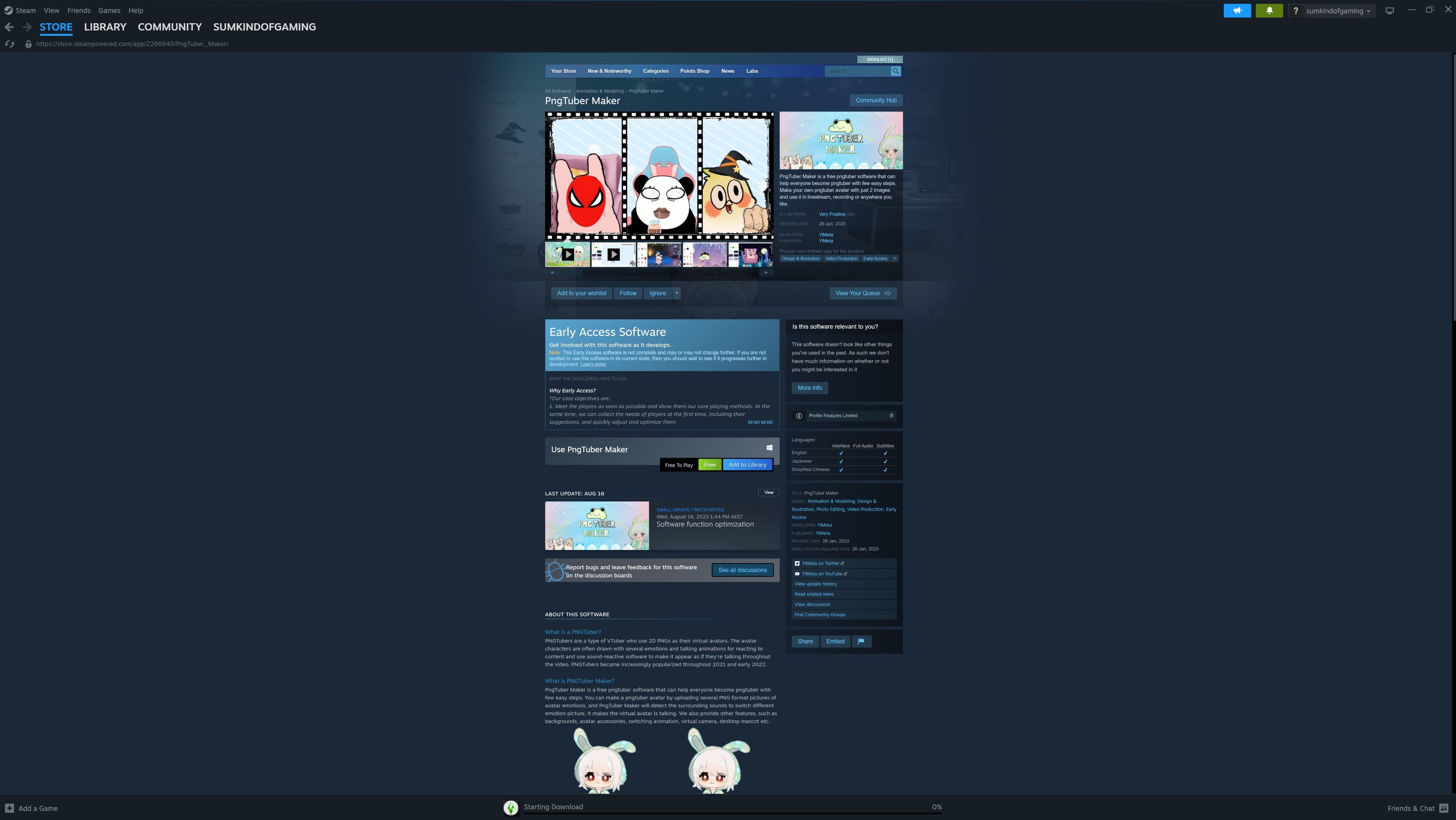
Vous pouvez trouver et télécharger PNGTuber Maker sur Vapeurentièrement gratuit.
3. Donnez vie à votre avatar PNGTuber
Pour terminer la configuration de votre avatar PNGTuber et le connecter à votre microphone, ouvrez PNGTuber Maker et cliquez sur le bouton avatar dans le coin inférieur droit. Cliquez sur le bouton plus dans le menu de gauche et commencez à télécharger vos PNG. Téléchargez l’image où votre avatar est silencieux dans la zone Silence à gauche et la version parlante dans la zone Parlant à droite.
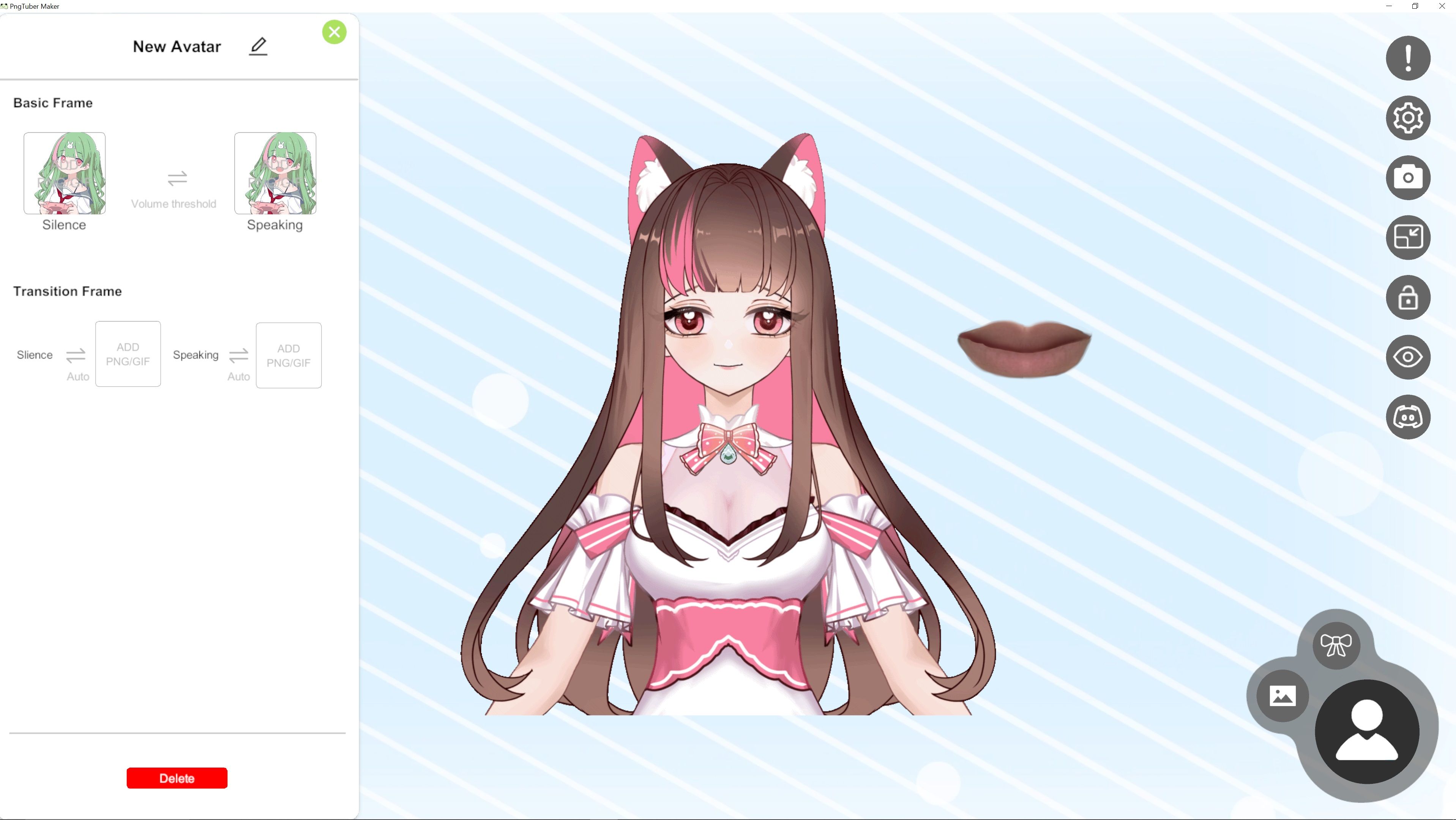
Il y a deux autres cases en dessous. C’est un bon endroit pour mettre vos images clignotantes si vous en avez. Sinon, vous pouvez l’ignorer.
L’étape suivante consiste à sélectionner l’icône d’arrière-plan au-dessus du bouton de l’avatar et à choisir votre arrière-plan. Vous pouvez choisir parmi des arrière-plans sur PNGTuber Maker, mais si vous souhaitez un arrière-plan transparent pour votre avatar, sélectionnez l’option vert uni. Cela agira comme un écran vert afin que vous puissiez voir la capture du jeu derrière votre avatar.
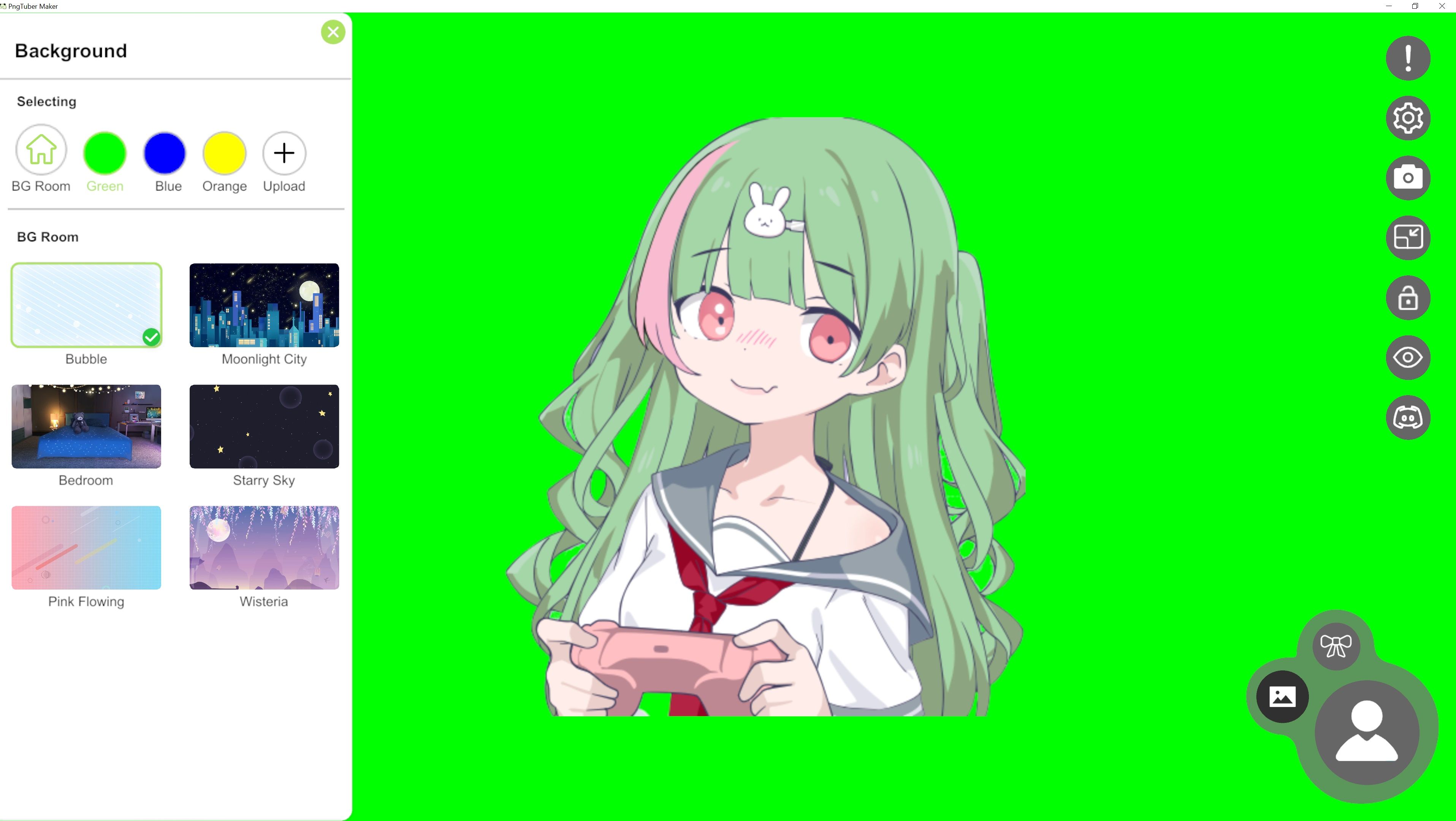
Votre prochaine tâche consiste à configurer votre microphone. Sélectionnez l’icône d’engrenage en haut du menu de droite et cliquez sur Sélectionner le microphone. Sélectionnez ensuite la flèche déroulante et choisissez votre microphone dans la liste.
Même si vous pouvez diffuser du streaming sans caméra en tant que PNGTuber, vous avez toujours besoin d’un microphone. La qualité du son est importante pour favoriser un streaming réussi, mais il existe de nombreux excellents microphones USB à la fois abordables et de haute qualité.
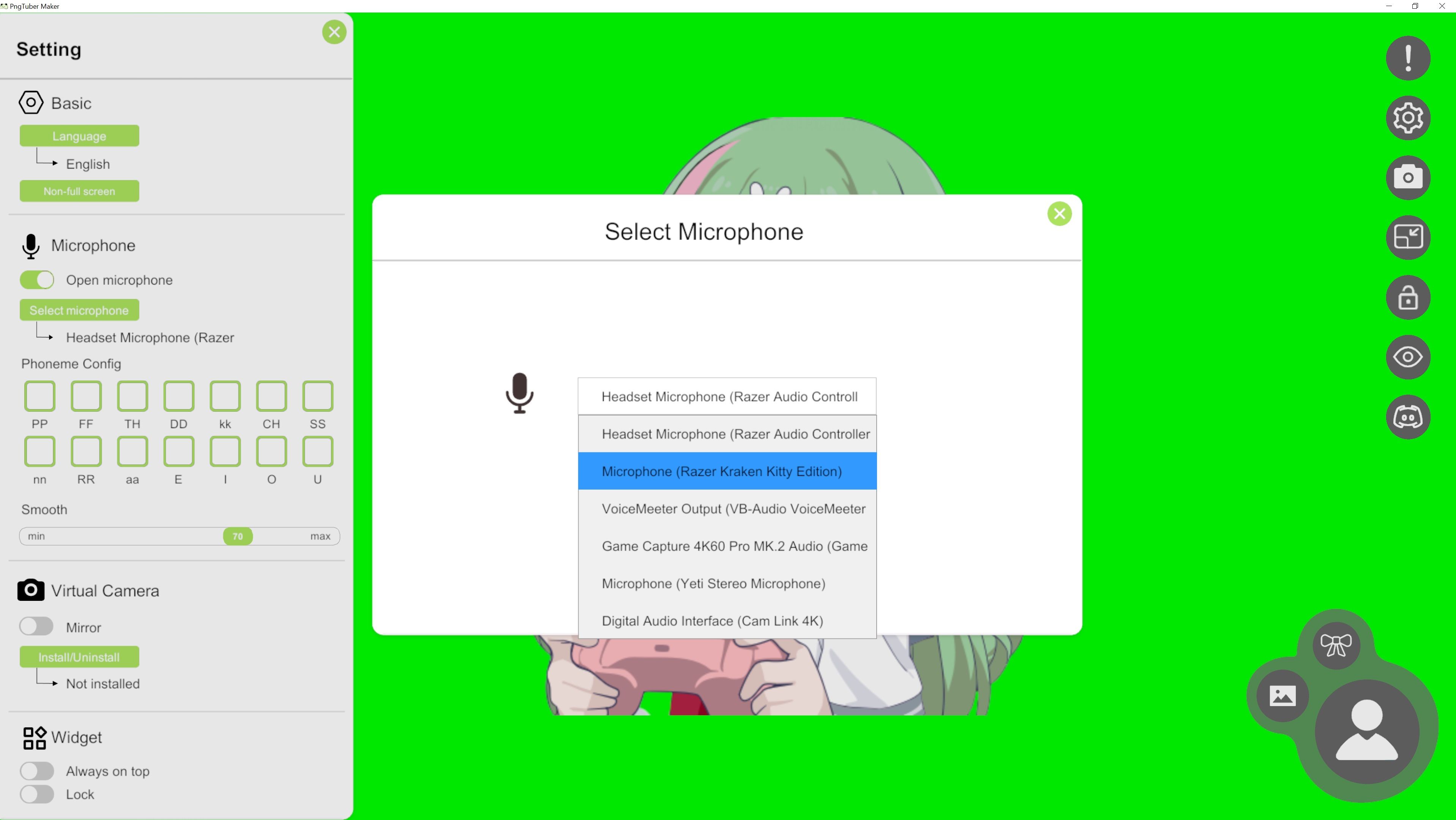
Sélectionnez à nouveau le bouton avatar et dirigez-vous vers la toute première option intitulée Volume. Ici, vous pouvez déplacer le curseur vers le haut ou vers le bas pour définir le seuil de volume que vous devez atteindre pour déclencher l’image parlante. Essayez de parler dans votre microphone pour le tester et trouver votre réglage idéal.
Vous avez peut-être remarqué ou non une paire de lèvres étranges en arrière-plan près de votre avatar. Pour les supprimer, sélectionnez l’icône en forme d’arc au-dessus du bouton de l’avatar et passez la souris sur les lèvres dans le menu de gauche. Appuyez sur la poubelle pour les supprimer.
4. Connectez votre avatar PNGTuber à votre logiciel de streaming
Maintenant que votre avatar PNG est configuré et prêt à fonctionner, il vous suffit de le connecter à votre logiciel de streaming. Ceci aussi est un processus très simple. Le processus de configuration peut différer légèrement selon le logiciel de streaming que vous utilisez. Dans notre exemple, nous utiliserons Studio OBS.
Dirigez-vous vers la section Sources et cliquez sur le bouton plus pour ajouter une nouvelle source. Sélectionnez Capture de jeu.
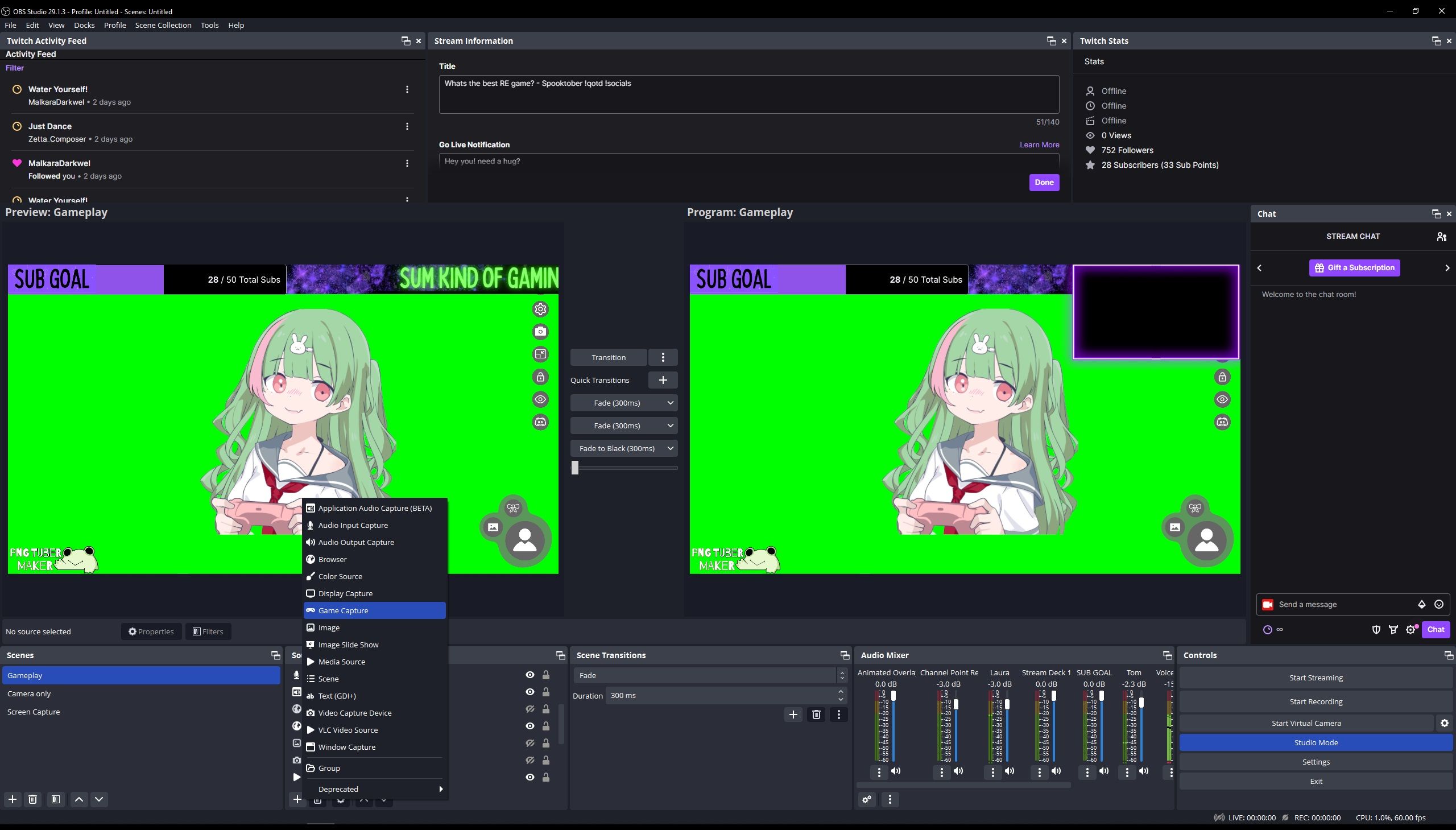
Dans la section Mode, sélectionnez Capturer une fenêtre spécifique et définissez PNGTuber Maker comme fenêtre que vous souhaitez capturer dans la section Fenêtre. Si vous souhaitez un arrière-plan transparent, cochez la case intitulée Autoriser la transparence en bas de la fenêtre.
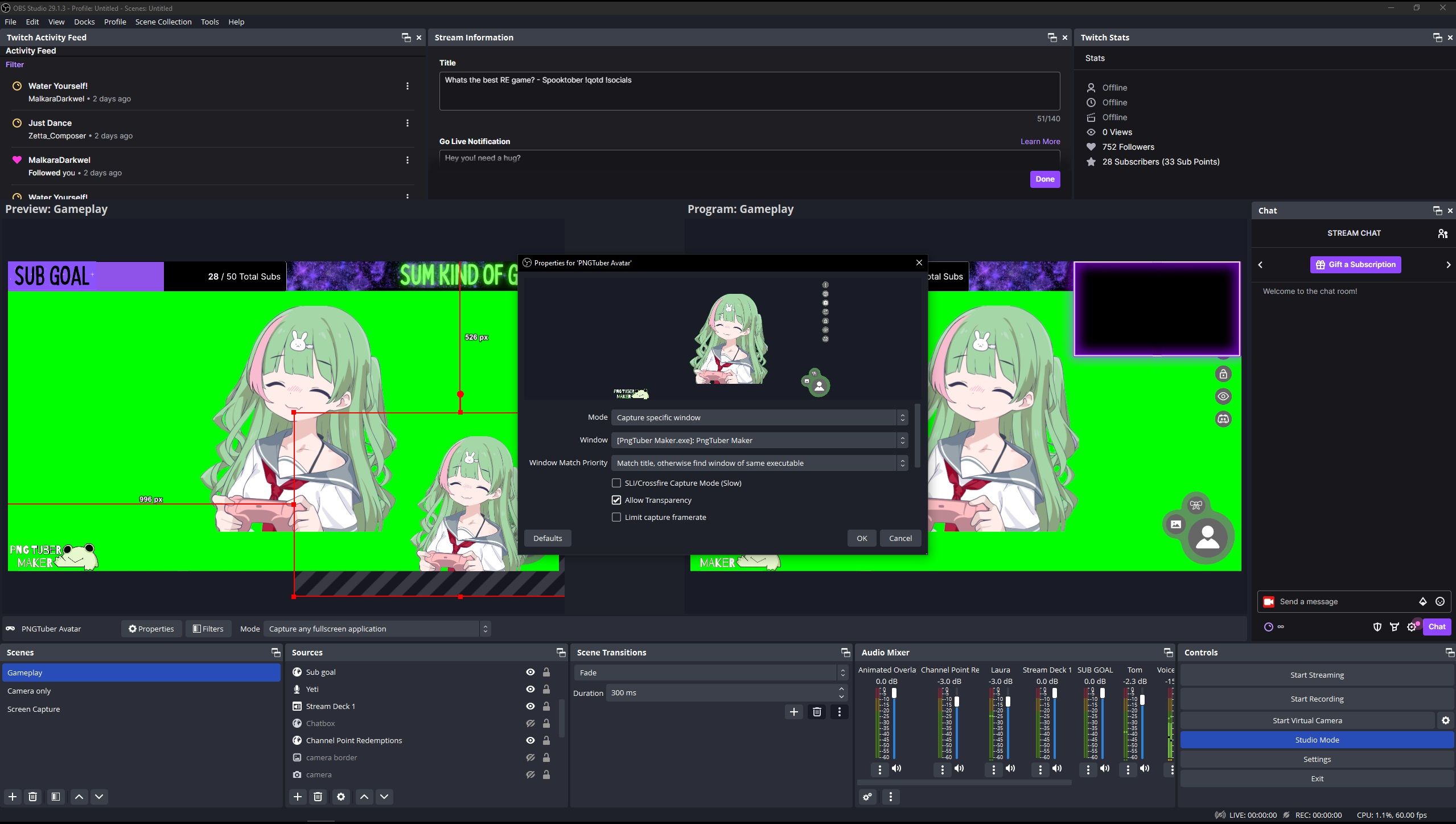
Vous serez alors libre de redimensionner votre avatar et de le placer là où vous le souhaitez. Quelque part dans le coin inférieur se trouve un emplacement commun pour une webcam ou un avatar PNGTuber, mais le choix vous appartient entièrement.
Commencez le streaming avec votre nouvel avatar PNGTuber
Si vous avez suivi ce guide, votre avatar PNGTuber sera maintenant complètement configuré et vous êtes prêt à commencer la diffusion. Être un PNGTuber vous donne beaucoup plus de liberté et d’intimité, et c’est une option parfaite pour tous ceux qui n’ont pas encore de webcam ou qui ne se sentent pas bien ce jour-là et préfèrent ne pas utiliser leur webcam.
C’est également une excellente option pour tous ceux qui souhaitent devenir streamer mais qui ont des problèmes de confiance ou d’anxiété. Créer un avatar ou un personnage peut vous donner le regain de confiance supplémentaire dont vous avez besoin pour créer le flux interactif et divertissant que vous souhaitez mais que vous n’avez peut-être pas encore eu le courage de créer.